優盤燒了,數據不見了怎么辦?
在我們的日常生活中,優盤作為便攜式存儲工具,已經成為了辦公、學習、以及生活中不可或缺的一部分。意外總是猝不及防——有時候由于電壓不穩定、接口問題、或者其他外力原因,優盤可能會突然燒毀,導致存儲在其中的重要數據無法讀取。面對這種情況,大多數人的第一反應是慌張和絕望,畢竟那可能是珍貴的工作文件、學習資料甚至是無法復制的照片。
但是,優盤數據丟失并不意味著無法挽回!即便是燒毀的優盤,數據也有很大可能恢復。如果您遇到了這種情況,以下幾點可以幫助您快速、有效地恢復優盤上的重要數據。
第一步:不要輕舉妄動,避免二次損害
當發現優盤無法讀取時,第一件事千萬不要輕舉妄動。許多人在優盤損壞后,急于自行拆解或者反復插拔優盤接口,這可能會進一步加重優盤的物理損壞,使得數據恢復的難度大大提升。
應該首先判斷優盤的損壞情況:如果只是由于接口或者電源問題,通常可以通過更換USB接口、使用其他設備嘗試讀取優盤的數據。如果優盤內部芯片已被燒毀,或者優盤表面出現明顯的焦糊痕跡,那么建議立即停止嘗試讀取,避免讓損壞變得更為嚴重。
第二步:使用專業數據恢復工具
如果優盤損壞后仍然能夠被電腦識別,但無法正常讀取文件,則可以考慮使用專業的數據恢復軟件。這些工具專門設計用于從故障或受損的存儲設備中提取文件,恢復率相對較高。常見的優盤數據恢復軟件包括EaseUS數據恢復工具、Recuva、DiskDrill等,它們能夠掃描優盤中的存儲扇區,找到丟失的文件并將其恢復。
這些工具的操作步驟通常比較簡單,您只需:
將優盤插入電腦;
打開數據恢復軟件,選擇相應的優盤驅動器;
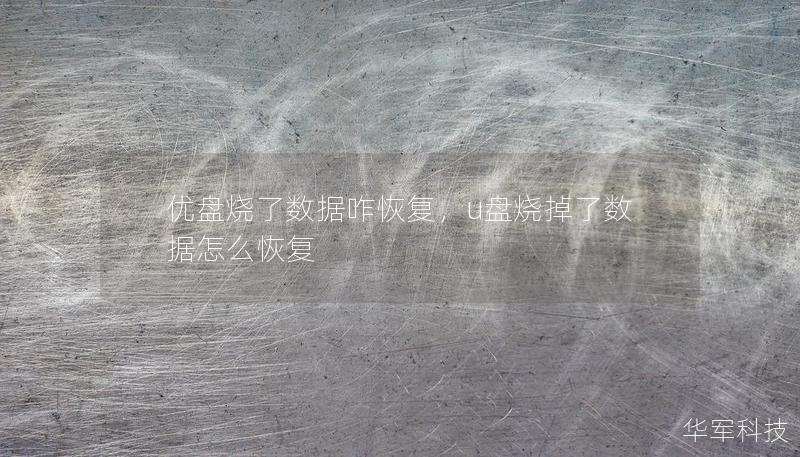
掃描優盤中的可恢復數據;
找到需要恢復的文件,點擊恢復即可。
在使用恢復軟件時,建議優先選擇能提供免費掃描服務的軟件,以便在支付費用之前確認是否能夠恢復數據。恢復的數據最好保存到另一臺存儲設備上,避免再次出現數據丟失的問題。
第三步:嘗試手動修復文件系統
如果優盤在插入電腦后能被識別為驅動器,但提示“文件系統損壞”或者要求“格式化”,這可能是優盤的文件系統出現了問題。在這種情況下,可以通過Windows自帶的磁盤修復工具嘗試修復文件系統,步驟如下:
右鍵點擊“我的電腦”或“此電腦”圖標,選擇“管理”;
在彈出的窗口中,選擇“磁盤管理”;
找到您的優盤,右鍵點擊,選擇“屬性”;
點擊“工具”選項卡,然后選擇“檢查”按鈕,系統會開始修復文件系統錯誤。
通過這種方法,您可能能夠恢復部分被損壞的文件系統,從而重新訪問優盤中的數據。
第四步:尋求專業數據恢復服務
如果您嘗試了所有的軟件恢復方法,但仍然無法找回重要數據,或者優盤的物理損壞非常嚴重,那么最好的選擇就是尋求專業的數據恢復服務。這類服務通常配備有高級的數據恢復設備和技術團隊,能夠針對芯片級別的損壞進行恢復。
專業數據恢復服務通常包括兩類:
邏輯恢復:針對文件系統損壞或誤刪文件的情況,通過讀取磁盤數據并重建文件目錄來恢復文件;
物理恢復:當優盤芯片、電路板等硬件部件損壞時,工程師會拆解優盤并直接提取芯片中的數據,這種恢復方式的成功率較高,但成本相對較高。
在選擇數據恢復服務時,建議選擇有信譽的專業公司,同時事先了解服務費用和成功率,避免因盲目選擇而造成不必要的財務負擔。
第五步:預防數據丟失的最佳策略——定期備份
雖然數據恢復工具和服務能夠幫助我們應對數據丟失的危機,但從長遠來看,最好的解決方案是預防問題的發生。定期備份數據是避免數據永久丟失的有效策略。您可以通過云存儲(如GoogleDrive、OneDrive等)或者外部硬盤等設備,將重要的文件進行多重備份,這樣即使優盤損壞,也可以從其他設備中快速恢復數據。
總結
優盤燒毀后數據丟失雖然令人焦慮,但通過正確的操作步驟和工具,數據恢復的成功率還是非常高的。無論是使用軟件恢復、手動修復文件系統,還是尋求專業數據恢復服務,您都有機會找回寶貴的文件。最重要的是,學會未雨綢繆,定期備份,才能真正做到數據無憂。








